Sådan deaktiverer og sletter du din Google-placeringshistorik
Hvis du nogensinde har aktiveret Googles placeringshistorikfunktion for dine enheder, er det sådan, du kan se, hvad den har registreret, slette denne registrering og deaktivere fremtidig sporing.
Placeringshistorik og placeringsrapportering, som bruges af både Google-apps – især kort og fotos – og tredjepartsannoncører for at give dig lokal indsigt, skøn over rejsetid, lokationsmærkede billeder og personlige søgeresultater og annoncer.
Fordi alle disse funktioner faktisk er nyttige, er der en god chance for, at du har det aktiveret, især som Tidligere versioner af Android var ikke altid gode til at forklare, hvad der blev aktiveret, og hvilke data der blev opbevares.
Opdateringer til tjenesten i 2018 og 2020 deaktiverede Placeringshistorik som standard og aktiverede automatisk sletning af lokationer efter 18 måneder for aktive konti. Sådan finder du ud af, om Google holder styr på din placering, og ændrer disse indstillinger, hvis du har brug for det.

Kaspersky VPN Secure Connection – 34 % rabat
Den sikre måde at nyde internettet på uden at gå på kompromis med hastigheden er nu 34 % rabat på 34,13 GBP om året, svarende til 2,84 GBP om måneden, med dækning for op til 5 enheder.
Kompatibel med Android™ og iOS®
- Kaspersky
- Var £52,50
- £34,13/år (£2,84 månedlig ækvivalent)
Den korte version
- Åbn din Google-aktivitetsside
- For at deaktivere Placeringshistorik skal du klikke på Sluk
- Klik på Pause
- Klik på OK
- Se, hvor du har været
- Læs eller spring forklaringen over
- Tjek din tidslinje
- Klik på tandhjulsikonet
- Slet placeringshistorik
- Bekræft, at du forstår
- Klik på Slet placeringshistorik
- Klik på OK
- Vend tilbage til din aktivitetsside
-
Trin
1Åbn din Google-aktivitetsside
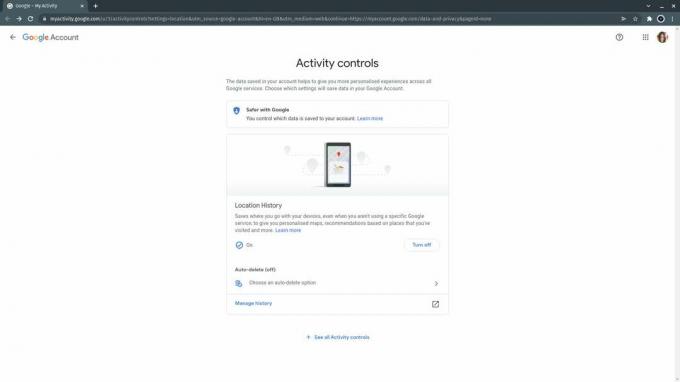
Gå til https://myactivity.google.com/ i din webbrowser. Du skal muligvis logge ind med den konto, hvis placeringshistorik du vil tjekke. De fleste brugere vil opdage, at deres placeringshistorik er markeret som enten "fra" eller "pause", men min konto her har den aktiveret.
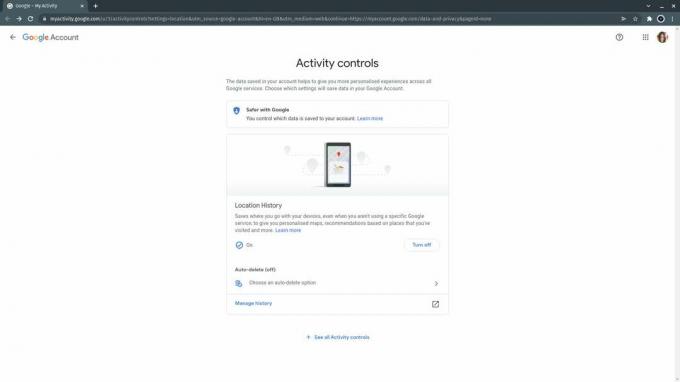
-
Trin
2For at deaktivere Placeringshistorik skal du klikke på Sluk

Hvis du straks vil forhindre, at nye lokalitetsdata indsamles af nogen af dine enheder, skal du klikke på knappen mærket "Sluk".

-
Trin
3Klik på Pause
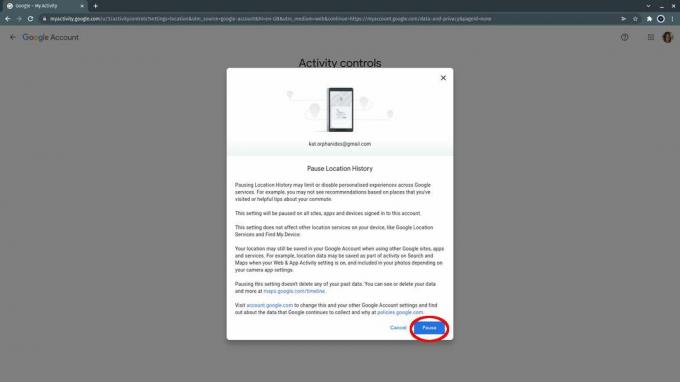
En pop-up vil komme op, der advarer dig om at sætte placeringshistorik på pause, vil deaktivere personlige oplevelser, men vil ikke påvirke din mulighed for at bruge funktioner såsom Google Placeringstjenester og Find min enhed. Læs den og klik på Pause. Du kan altid slå tjenesten til igen senere.
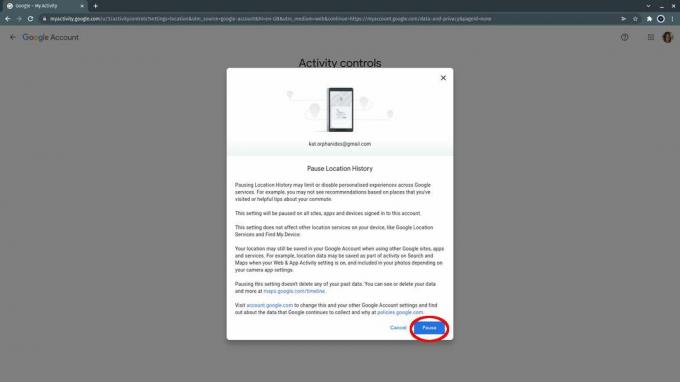
-
Trin
4Klik på OK
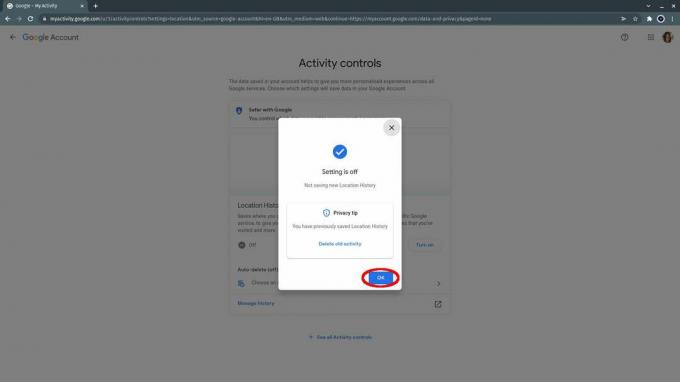
En bekræftelses-pop-up vises. Du kan slette din historie herfra: Du vil blive ført direkte til Mange History-kortet, hvis du klikker på "Slet gammel aktivitet", men vi går først tilbage til hovedaktivitetsskærmen. Klik på knappen OK.
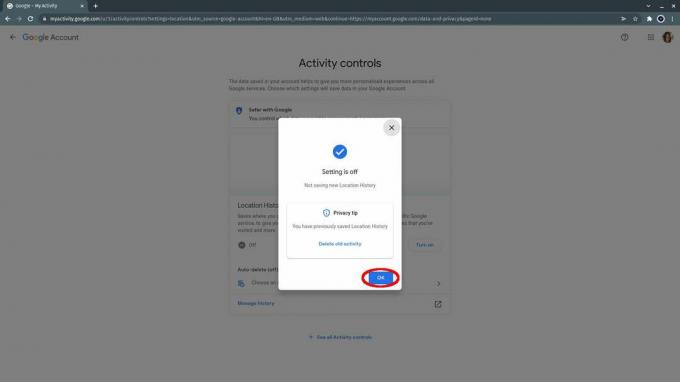
-
Trin
5Se, hvor du har været

Før vi sletter noget, lad os se, hvad Google ved om vores rejser. Klik på Administrer historik.

-
Trin
6Læs eller spring forklaringen over
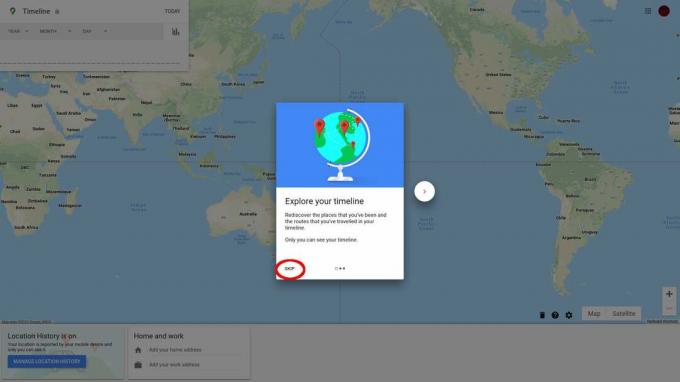
Du bliver taget til https://timeline.google.com/. Hvis det er første gang, du har været her, vises en forklarende pop-up med titlen Udforsk din tidslinje. Du kan læse tre korte forklaringer af de tilgængelige funktioner, eller du kan bare klikke på Spring over med det samme.
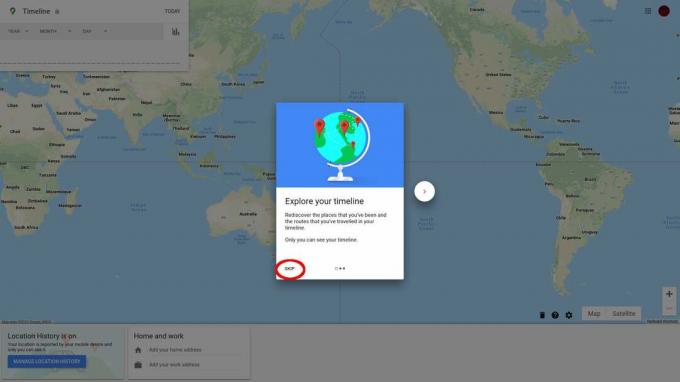
-
Trin
7Tjek din tidslinje
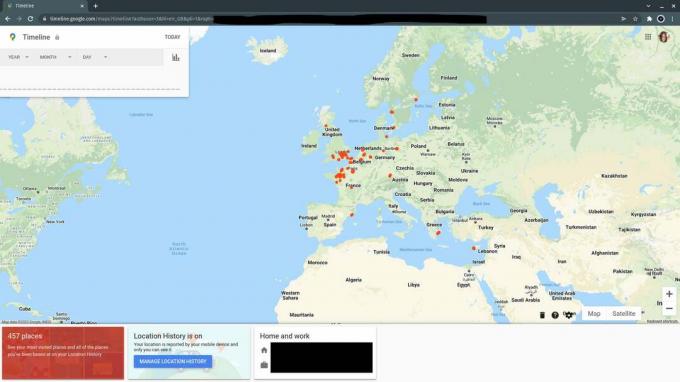
Overalt, hvor du har været, vises på et kort. Du kan rulle rundt og zoome ind for at tjekke individuelle steder, bruge tidslinjeboksen til at se, hvor du var på en given dato, klik på rød boks til venstre for at se en liste over de steder, du har været og med hvilken hyppighed, og kontrollere, om din hjemme- og arbejdsadresse er korrekt.
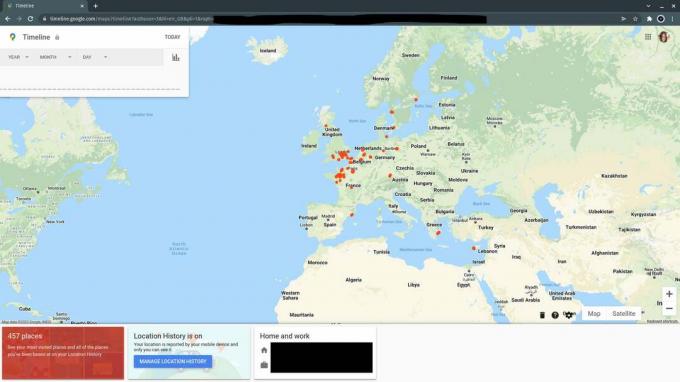
-
Trin
8Klik på tandhjulsikonet
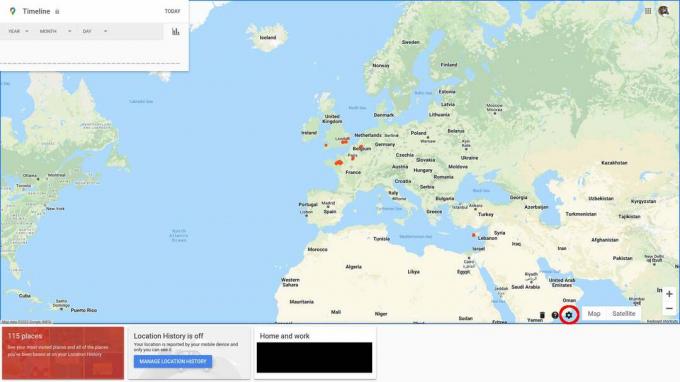
Klik på det overraskende iøjnefaldende tandhjulsikon nederst på kortet for at få adgang til muligheder for sletning, eksport og download.
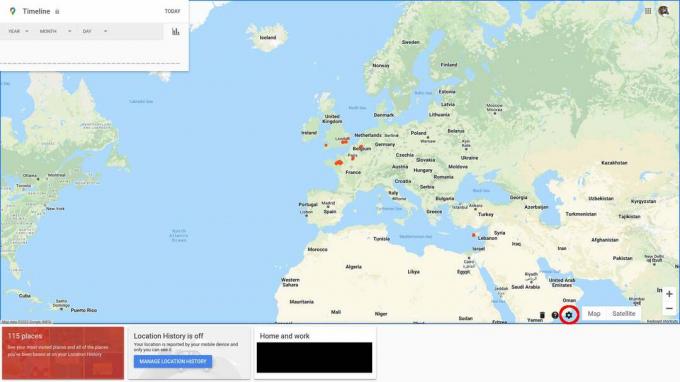
-
Trin
9Slet placeringshistorik

Klik på Slet al placeringshistorik i den menu, der åbnes.

-
Trin
10Bekræft, at du forstår

Læs pop op-vinduet, der advarer dig om, at hverken du eller Google nogensinde vil have adgang til din historik igen, og sæt kryds i feltet "Jeg forstår og vil slette al placeringshistorik".

-
Trin
11Klik på Slet placeringshistorik
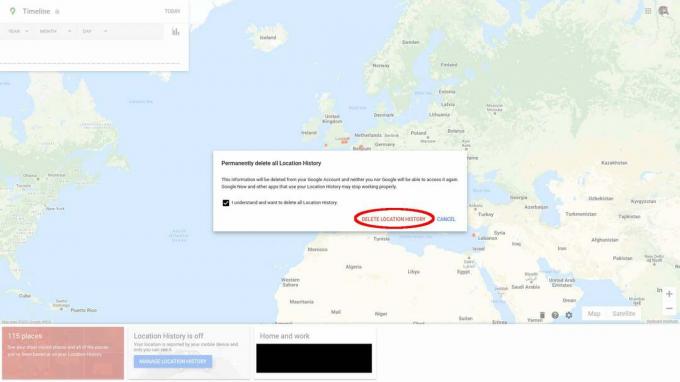
Klik på den røde knap Slet placeringshistorik.
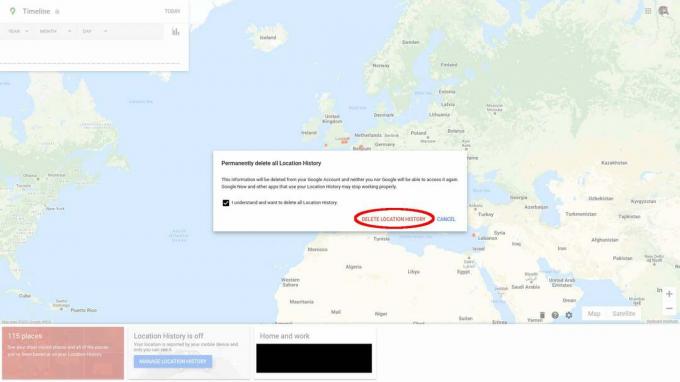
-
Trin
12Klik på OK
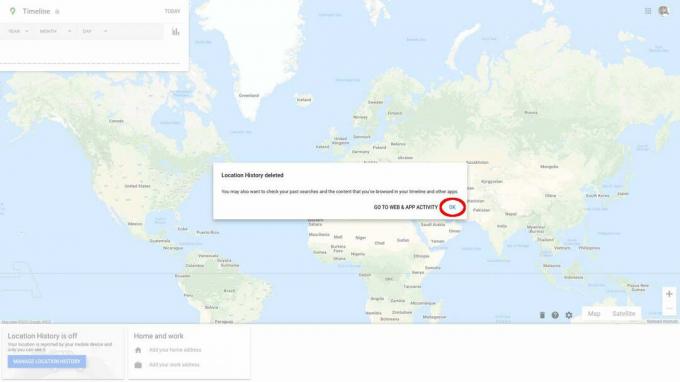
Klik på OK på den næste pop-up for at vende tilbage til kortet - du kan fortsætte med at slette din historiske web- og app-aktivitet herfra, men det er uden for rammerne af denne særlige vejledning.
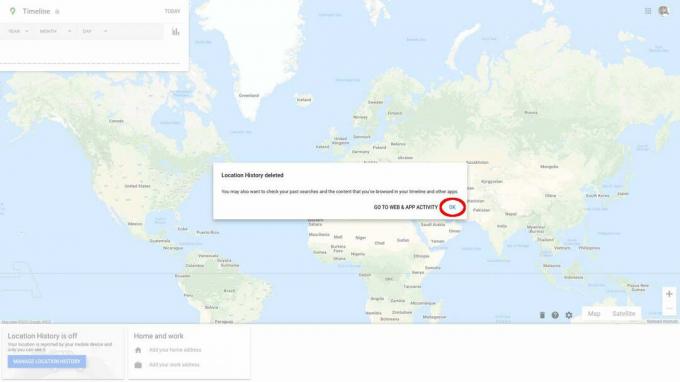
-
Trin
13Vend tilbage til din aktivitetsside
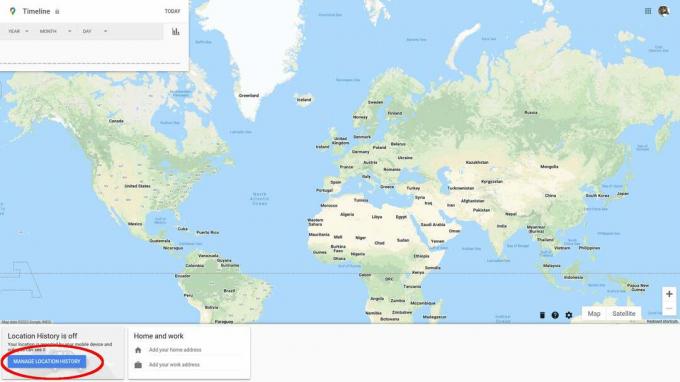
Du vil bemærke, at alle dine kortmarkører, såvel som dine adresseoplysninger, nu er blevet fjernet fra kortet. Klik på knappen Administrer placeringshistorik for at vende tilbage til din aktivitetsside.
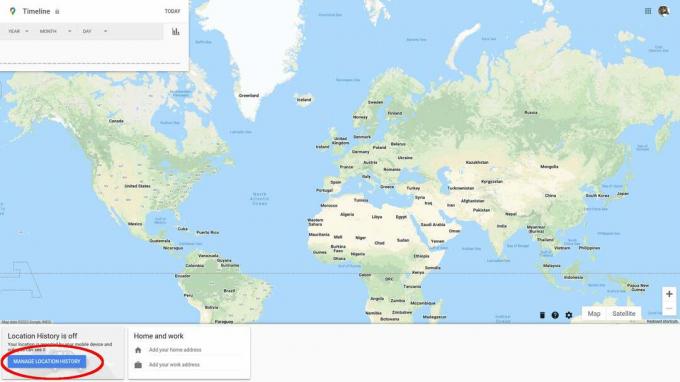
Du har nu deaktiveret Googles sporing af placeringshistorik og - hvis du vælger det - slettet alle tidligere registreringer af den. Du kan nu lukke dit browservindue eller fortsætte med at udforske Googles indstillinger.

Kaspersky VPN Secure Connection – 34 % rabat
Den sikre måde at nyde internettet på uden at gå på kompromis med hastigheden er nu 34 % rabat på 34,13 GBP om året, svarende til 2,84 GBP om måneden, med dækning for op til 5 enheder.
Kompatibel med Android™ og iOS®
- Kaspersky
- Var £52,50
- £34,13/år (£2,84 månedlig ækvivalent)
Ofte stillede spørgsmål
Vælg Download en kopi af alle dine data fra tandhjulsikonmenuen på tidslinjekortet for placering eller gå direkte til https://takeout.google.com/ – husk at fravælge alt andet, ellers vil du se på en meget stor download!
Hvis du vil have Google til at registrere, hvor du har været, skal du gå til https://myactivity.google.com/ og klik på knappen "Tænd" under Placeringshistorik.
Nyere Google-konti er som standard konfigureret til automatisk at slette placeringshistorik, der er ældre end 18 måneder – dette er muligvis ikke tilfældet, hvis du tidligere har konfigureret det manuelt eller har en ældre konto, hvor forskellige indstillinger blev anvendt. På https://myactivity.google.com/, du vil se en sektion markeret "Slet automatisk". Klik på pilen > ud for "Vælg en mulighed for automatisk sletning". På den følgende pop-up skal du klikke på alternativknappen mærket "Slet automatisk aktivitet ældre end". Standard er 18 måneder. Klik på rullemenuen for at se og vælge andre muligheder. Klik på næste, og bekræft derefter, at du ønsker, at alle data, der er ældre end den angivne tidsramme, skal slettes.
Du kan måske lide...

Sådan sletter du en Gmail-konto

Sådan sletter du en tom side i Google Docs
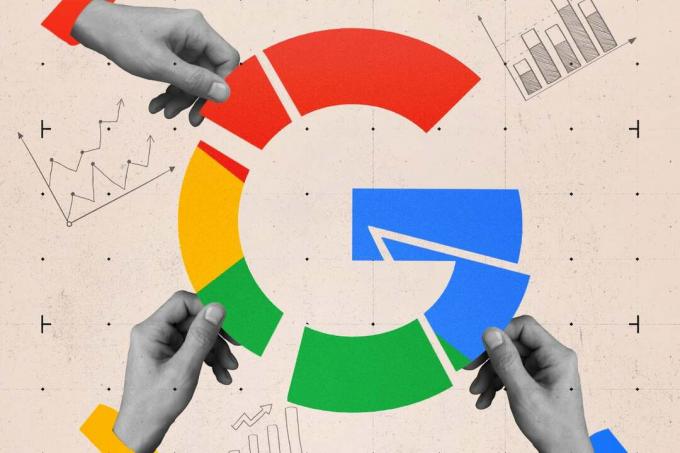
Sådan stopper du Google med at indsamle annoncedata

Sådan aktiverer du login uden adgangskode til Google-tjenester
Hvorfor stole på vores journalistik?
Trusted Reviews blev grundlagt i 2004 og eksisterer for at give vores læsere en grundig, objektiv og uafhængig rådgivning om, hvad de skal købe.
I dag har vi millioner af brugere om måneden fra hele verden og vurderer mere end 1.000 produkter om året.



